
Sadržaj:
- Korak 1: Dijelovi/materijali
- Korak 2: Izrežite LED diode
- Korak 3: Umetnite LED diode u pločicu
- Korak 4: Postavite kratki komad žice koji povezuje svaki uzemljivač sa uzemljenjem
- Korak 5: Priključite uzemljenje i pozitivne šine na 5v (5 volti) i GND (uzemljenje)
- Korak 6: Priključite svaku LED diodu na odgovarajući pin
- Korak 7: Sljedeće Postavite dugme na pločicu
- Korak 8: Priključite otpornik do gumba
- Korak 9: Priključite otpornik na 5v, a gumb na masu
- Korak 10: Spojite gumb na pin 2 na Arduinu
- Korak 11: Povežite zvučnik
- Korak 12: Vrijeme je za programiranje Arduina
- Korak 13: Zaključak
- Autor John Day [email protected].
- Public 2024-01-30 08:09.
- Zadnja izmjena 2025-01-23 14:37.



Hanuka uskoro stiže! Zato sam mislio da bi bila odlična ideja napraviti projekt koji se odnosi na praznik. Napravio sam ovu kul Chanukah Menorah s Arduinom koji svira drugu pjesmu svaki put kada promijenite noć pritiskom na dugme. LED diode trepere slično plamenu na svijeći. Našao sam pjesme za Menorah pronalaskom MIDI datoteka pjesme i korištenjem mrežnog alata za pretvaranje u Arduino ton kod.
Korak 1: Dijelovi/materijali



Prebacite se na svaku sliku da vidite čiji je dio. Zadržite pokazivač miša iznad svakog objekta.
Korak 2: Izrežite LED diode

Izrežite 8 od 9 LED dioda otprilike do polovice, ostavljajući jednu LED diodu nerezanom. Neprerezana LED dioda bit će Shamash (Viša svijeća u sredini).
Korak 3: Umetnite LED diode u pločicu


Zatim stavite LED diode u matičnu ploču i postavite ih na jednaku udaljenost jedna od druge (svaka LED dioda treba imati jednaku udaljenost jedna od druge). Postavio sam svaki LED 2 pina/rupe jedan između drugog. Svaka strana bi trebala imati 4 LED diode sa Shamashom (najvišom LED) u sredini koja razdvaja dvije strane.
Korak 4: Postavite kratki komad žice koji povezuje svaki uzemljivač sa uzemljenjem


Postavite kratki komad žice koji povezuje svaki uzemljivač svake LED diode sa uzemljenjem (obično označeno plavom bojom).
Korak 5: Priključite uzemljenje i pozitivne šine na 5v (5 volti) i GND (uzemljenje)
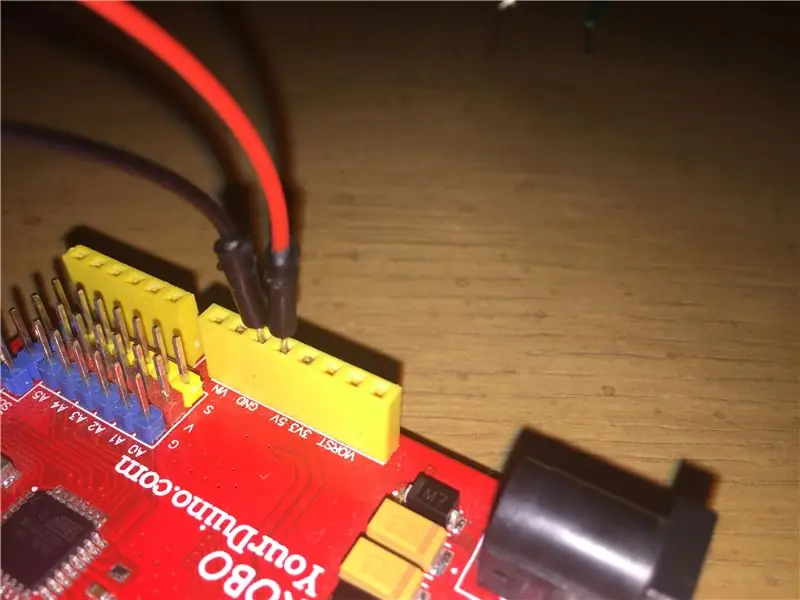

Uzmite dvije žice i spojite crvenu šipku označenu sa 5V iglom i uzemljenjem sa uzemljenjem (GND) na Arduinu.
Korak 6: Priključite svaku LED diodu na odgovarajući pin



Spojite svaku LED diodu na njihov određeni numerički pin na Arduinu. Ovaj put povezujete drugi pin LED -a (NE UZEMLJEN) sa odgovarajućim pinovima na Arduinu. *NAPOMENA dok idete zdesna nalijevo broj pinova se smanjuje. Prva LED dioda (počinje s desne strane) ide na pin 13, a zatim na pin 12, tada bi 11, 10, 9 8, 7, 6 i 5 trebao biti posljednji pin za posljednju LED (skroz do kraja s lijeve strane) Vaša LED Menorah trebala bi izgledati poput posljednje slike ovog koraka sa svim spojenim žicama.
Korak 7: Sljedeće Postavite dugme na pločicu


Zatim postavite gumb na ploču s pločama pazeći da jedna strana iglica bude s jedne strane ploče, dok su druge iglice s druge strane.
Korak 8: Priključite otpornik do gumba

Spojite otpornik na donju desnu stranu tipke, a druga noga otpornika ide u drugu kolonu na ploči.
Korak 9: Priključite otpornik na 5v, a gumb na masu


Uzmite žicu (crvena žica na slici) i spojite je na istu kolonu kao i drugu stranu otpornika. Spojite drugu stranu te žice (crvenu žicu na slici) sa 5v šinom (crvenu). Zatim uzmite drugu žicu (to je crna žica na fotografiji) i spojite je na gornju lijevu stranu dugmeta, a drugu stranu te žice povežite sa uzemljenjem (plava).
Korak 10: Spojite gumb na pin 2 na Arduinu


Sada spojite žicu između gornjeg desnog pina gumba (zelena žica na fotografiji) na pin 2 na Arduinu
Korak 11: Povežite zvučnik


Zatim spojite jednu žicu zvučnika na pin 4, a drugu na masu na Arduinu.
*NAPOMENA ako ovo gradite s piezo zujalicom, a ne zvučnikom, morate uzeti u obzir koja žica ide na masu, a koja na pin 4.
Korak 12: Vrijeme je za programiranje Arduina

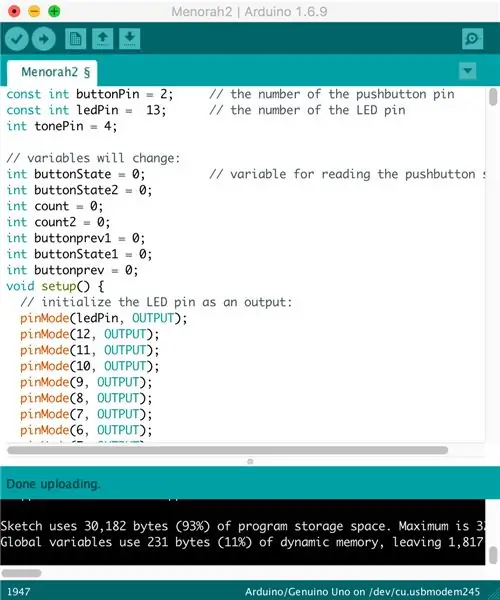
Nakon što ste dovršili sve prethodne korake, vaša Menorah bi trebala izgledati slično.
Sada za programiranje Arduina morate provjeriti imate li Arduino instaliran na vašem računaru.
Ako ga nemate, možete preuzeti Arduino s njihove web stranice
Zatim preuzmite kodnu datoteku Menorah2.ino sa donje tipke za preuzimanje i otvorite je na Arduinu.
Prenesite kôd na Arduino i isprobajte svoju Menorah!
Korak 13: Zaključak


Sada možete napajati svoju muzičku menoru pomoću baterija ili preko USB priključka.
Uživajte u novoj muzičkoj menori
Preporučuje se:
Poboljšana elektrostatička turbina napravljena od recikliranog materijala: 16 koraka (sa slikama)

Poboljšana elektrostatička turbina napravljena od recikliranog materijala: Ovo je potpuno izgrađena ogrebotina, elektrostatička turbina (EST) koja pretvara visokonaponsku istosmjernu struju (HVDC) u rotacijsko kretanje velike brzine. Moj projekt je inspiriran motorom Jefimenko Corona koji se napaja električnom energijom iz atmosfere
Muzička lampa sa Arduinom: 6 koraka

Music Lamp W/ Arduino: Ovo sam projekat koji smo ja i moj partner (Adrián Calvo) napravili za jedan od naših univerzitetskih kurseva. Projekt se sastoji od muzičke kutije zasnovane na Arduinu. Muzika se reprodukuje kroz piezo zvučni signal, tonovi su slični onome što znamo kao 8 -bitnu muziku. Kutija h
Vaga za brojanje napravljena s Arduinom: 6 koraka

Brojilo za brojanje napravljeno s Arduinom: Ovaj projekt je još uvijek u tijeku, no došao je do točke u kojoj je korisno podijeliti detalje kako bi drugi imali koristi od njega i ideje. To je u osnovi skala izgrađena korištenjem Arduina kao mikrokontrolera, općenito lo
SafetyLock: pametna brava napravljena od Raspberry Pi (otisci prstiju i RFID): 10 koraka

SafetyLock: pametna brava napravljena od Raspberry Pi (otisci prstiju i RFID): Jeste li ikada poželjeli pristupačniji način zaštite svoje kuće? Ako je tako, ovo je rješenje za vas! Napravio sam SafetyLock, ovo je brava koja se može otvoriti vašim otiskom prsta, RFID značkom, pa čak i putem web stranice. Zahvaljujući ovom konceptu ćete
Jednostavna zamka za kameru Raspberry Pi napravljena od posude za hranu: 6 koraka (sa slikama)

Jednostavna zamka za fotoaparate od Raspberry Pi napravljena od posude za hranu: " Čini mi se da je prirodni svijet najveći izvor uzbuđenja, najveći izvor vizuelne ljepote, najveći izvor intelektualnog interesa. To je najveći izvor toliko toga u životu koji život čini vrijednim življenja. &Quot;- D
